Kaip įjungti televizorių naudojant „Google Home“.
Ką žinoti
- Lengviausia: atsisiųskite „Google Home“ programą iš „Google Play“ arba „Apple App Store“.
- Kad galėtumėte valdyti televizorių naudodami „Google Home“ įrenginį, jums reikės „Google Chromecast“.
- Alternatyvus metodas: „Chromecast“ pats atpažins balso komandas per „Google Home“ programą be „Google Home“ įrenginio.
Šiame straipsnyje paaiškinama, kaip įjungti televizorių naudojant „Google Home“ ir „Google Chromecast“ srautinio perdavimo įrenginį.
Šios instrukcijos taikomos telefonams, kuriuose veikia 5.1 ir naujesnės versijos Android arba Apple iOS 14.
Ar galiu įjungti televizorių naudodamas „Google Home“?
Galite įjungti televizorių naudodami „Google Home“ naudodami „Google Chromecast“. Norėdami tai padaryti, jums reikės dviejų dalykų: televizoriaus su CEC palaikymu ir „Google Chromecast“ rakto. Trumpai tariant, CEC arba Consumer Electronics Control leidžia įjungti televizorių per HDMI įrenginius, tokius kaip srautinio perdavimo grotuvas.
Ar „Google Home Mini“ gali valdyti mano televizorių?
„Google Home“ gali valdyti televizoriaus maitinimo nustatymus, tačiau norėdami tęsti, pirmiausia turite prijungti „Google Home“ prie „Chromecast“.
Prijunkite „Google Chromecast“ prie televizoriaus.
Įdiekite „Google Home“ programą savo išmaniajame telefone naudodami „Google Play“ arba „Apple App Store“.
Atidaryk „Google“ pagrindinis puslapis programa ir ji automatiškai ieškos netoliese esančių įrenginių.
Tada ekrane būsite paraginti pasirinkti įrenginį, kurį norite nustatyti.
-
Pasirinkę įrenginį, prisijungsite prie „Google“ paskyros ir „Chromecast“ dabar bus sinchronizuojamas su „Google Home“ įrenginiu.
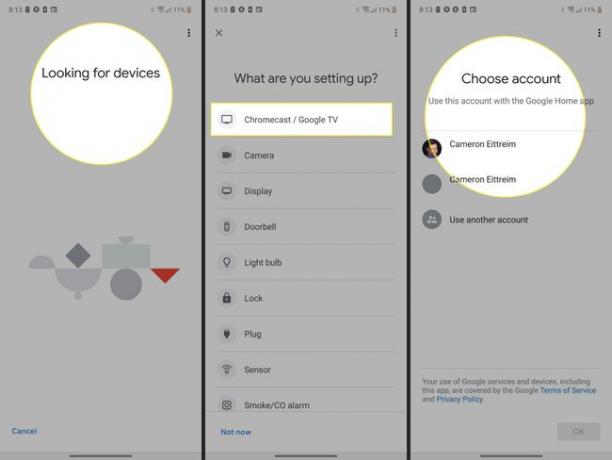
Norėsite atlikti bandomąjį paleidimą ir pasakyti „Gerai, Google, įjunk televizorių“ arba „Gerai, Google, įjunk televizorių“. „iOS“ metodas bus identiškas, nes „Apple“ išmaniajame telefone ir planšetiniame kompiuteryje „Google Home“ programa nesikeis įrenginiai.
Kai televizorius įjungtas, galite naudoti „Google Home“ ir valdyti „Chromecast“ balsu. Duokite jai skirtingas komandas, pvz., padidinkite ir sumažinkite garsumą arba atidarykite konkrečią srautinio perdavimo programą, kurią norite žiūrėti.
Kad tinkamai veiktų kartu, „Chromecast“ ir „Google Home“ programa turės būti prijungti prie to paties „Wi-Fi“ tinklo. Jei po vienu stogu turite kelis „Chromecast“ įrenginius, norėsite vieną nustatyti kaip numatytąjį televizorių.
Kodėl „My Google Home“ neįsijungs mano televizoriaus?
Pats „Chromecast“ arba „Google Home“ negali valdyti televizoriaus maitinimo nustatymų be CEC. Turite eiti į nustatymų meniu ir įjungti šią parinktį, kad galėtumėte naudoti „Google Home“ televizoriui išjungti.
Atsižvelgiant į televizoriaus prekės ženklą, CEC ne visada vadinamas tuo pačiu dalyku, todėl norėsite stebėti ir kitus pramonės pripažintus pavadinimus.
- AOC: el. nuoroda
- Emersonas: „Fun-Link“.
- „Hitachi“: HDMI-CEC
- ITT: T-Link
- LG: „SimpLink“.
- Loewe: „Digital Link“ arba „Digital Link Plus“.
- Magnavox: Fun-Link
- Mitsubishi: NetCommand HDMI arba Realink HDMI
- Onkyo: RIHD
- „Panasonic“: HDAVI Control, EZ-Sync arba Viera Link
- „Philips“: „EasyLink“.
- Pionierius: Kuro Link
- Runco International: RuncoLink
- Samsung: Anynet+
- Aštri: Aquos Link
- Sony: BRAVIA Sync, BRAVIA Link, HDMI valdymas
- Silvanija: „Fun-Link“.
- Toshiba: CE-Link arba Regza Link
DUK
-
Kaip prijungti „Google Home“ prie televizoriaus?
„Google Home“ veikia su įvairiais televizoriais iš LG, „Panasonic“, „Sony“, „Samsung“, „Vizio“ ir kt. Prijunkite „Google Home“ prie televizoriaus naudodami „Chromecast“ arba televizorių su įtaisytuoju „Chromecast“. Kitas variantas: prijunkite „Google Home“ prie televizoriaus naudodami trečiosios šalies universalų nuotolinio valdymo pultą, pvz., „Logitech Harmony Remote“.
-
Kaip prijungti „Google Home“ prie televizoriaus be „Chromecast“?
Daugelyje televizorių yra įtaisytas „Chromecast“ įrenginys; naudokite „Google Home“ programą, kad pridėtumėte televizorių kaip naują įrenginį. Arba prijunkite „Google Home“ prie televizoriaus naudodami suderinamą universalų nuotolinio valdymo pultą, pvz., „Logitech Harmony“ nuotolinio valdymo pultą. Jei turite „Roku“ įrenginį, susiekite jį su „Google Home“ naudodami tik „Android“. Greita nuotolinio valdymo programa.
-
Kaip prijungti „Google Home“ prie „Samsung“ išmaniojo televizoriaus?
Į prijunkite „Google Home“ prie „Samsung“ išmaniojo televizoriaus, atsisiųskite Samsung SmartThings ir Google Home programėles. „SmartThings“ programoje prisijunkite prie „Samsung“ paskyros ir pridėkite televizorių, tada atidarykite „Google Home“ programą ir bakstelėkite papildyti (pliuso ženklas) > Nustatyti įrenginį > Veikia su Google. Ieškoti SmartThings, prisijunkite prie savo Samsung paskyros ir bakstelėkite Įgalioti norėdami prijungti „SmartThings“ prie „Google Home“.
